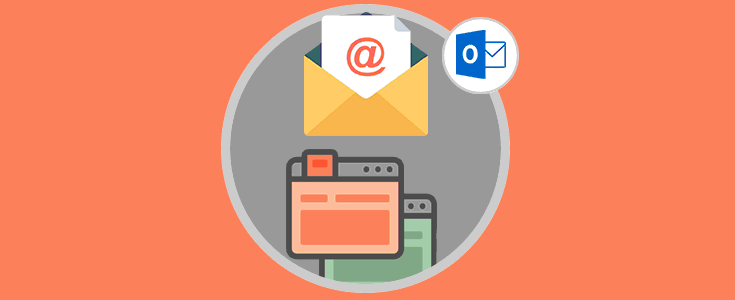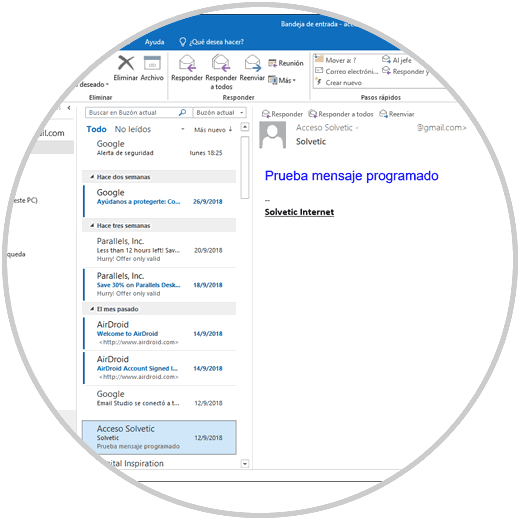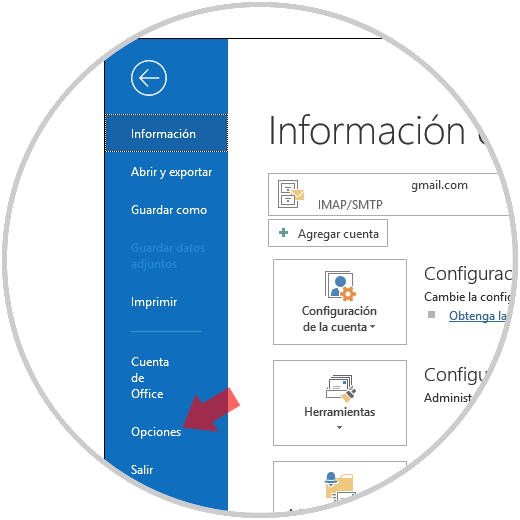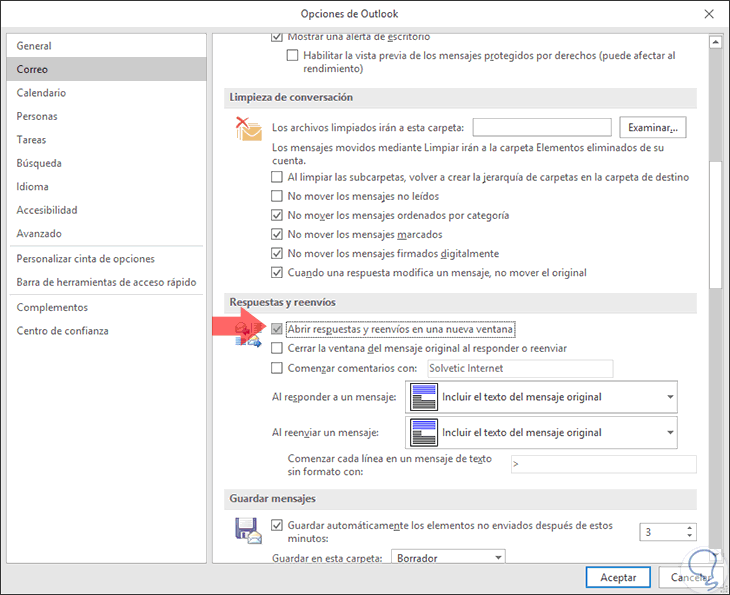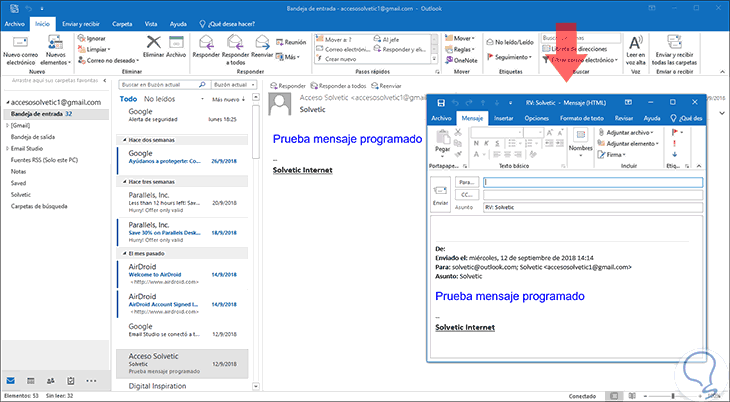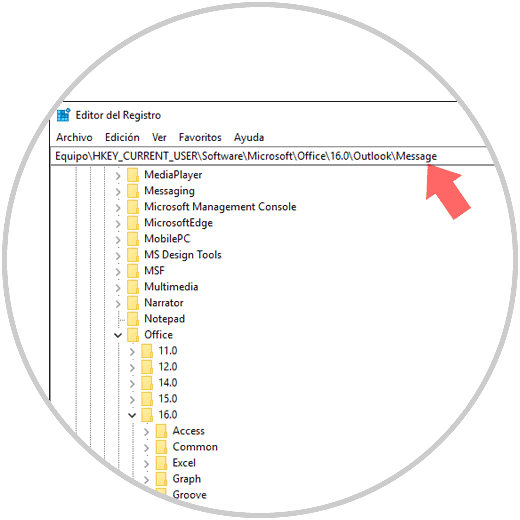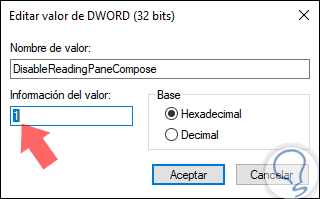Sin darnos cuenta, el correo electrónico se ha convertido en una de las principales formas de comunicación entre personas y empresas y es sin duda una herramienta a la que damos uso a diario y sin la cual hoy en día nos sería muy difícil desenvolvernos. Texto, imágenes, audio, vídeo y documentos de todo tipo son enviados y recibidos diariamente y de forma inmediata a través del correo electrónico.
Entre los diferentes gestores de correo, uno de los más utilizados y populares es el desarrollado por Microsoft dentro de la Suite Office: Microsoft Outlook. Son diversas las funciones y características integradas en Microsoft Outlook, el cual es la apuesta para todo el tema de trabajo y gestión de correos electrónicos, contactos y calendarios de una forma simple, pero con las herramientas necesarias para tal fin.
Una de las características de Microsoft Outlook es que, por defecto, nos muestra las respuestas y las reenvía directamente al panel de lectura integrado en la aplicación:
Esto, para la mayoría de usuarios es más que suficiente para acceder al contenido de los correos, pero para otros quizás sea mejor tener la oportunidad de ver, responder o reenviar un correo electrónico desde una nueva ventana de Outlook 2013, 2016 o 2019 por razones de administración o un mejor control sobre que correo gestionar y a quien ha de ser enviado. Es por esta razón que hoy Solvetic explicará el proceso para permitir que los correos electrónicos puedan ser trabajados en una nueva ventana y este proceso aplica tanto a Outlook 2013 como 2016 y 2019.
1. Cómo gestionar el correo para abrir una nueva ventana en Microsoft Outlook 2016, 2013
Para ello debemos ir al menú "Archivo" y allí seleccionar la sección "Opciones":
En la ventana emergente iremos a la categoría "Correo" y en el panel central ubicamos la sección "Respuestas y reenvíos", allí debemos activar la casilla "Abrir respuestas y reenvíos en una nueva ventana". Pulsamos en "Aceptar" para guardar los cambios.
Ahora, cuando pulsemos en el botón "Responder o Reenviar" se desplegará una ventana emergente independiente:
2. Cómo configurar la apertura de nueva ventana en un ambiente corporativo en Outlook 2016, 2013
Si deseamos configurar esta opción para todo el dominio podremos hacer uso del editor de registro y de políticas de grupo para esta tarea. En el caso del registro, este no esta disponible de forma predeterminada, pero Microsoft Outlook lo agrega automáticamente al cambiar la configuración en las Opciones de Outlook.
Para esto debemos acceder al editor de registros usando las teclas siguientes:
+ R
Ejecutar el comando:
regeditDespués debemos ir a la siguiente ruta:
HKEY_CURRENT_USER\Software\Microsoft\Office\16.0\Outlook\Message
Allí damos doble clic sobre el valor DisableReadingPaneCompose y establecemos su valor en uno (1):
Ahora debemos ir a la siguiente ruta:
HKEY_CURRENT_USER\Software\Policies\Microsoft\Office\16.0\Outlook\MessageAllí damos doble clic sobre el valor DisableReadingPaneCompose y establecer su valor en uno (1) para habilitarlo o en cero (0) para deshabilitarlo.
Así de simple podemos configurar Outlook 2013, 2016 o 2019 para permitir que las opciones de respuesta o de reenvío puedan ser abiertas en una nueva ventana.